

By Vernon Roderick, Son Güncelleme: 6/12/2023
Hepimiz Outlook'u güvenilir posta yönetimi aracımız olarak biliyoruz. Tanıdığınız kişilerle e-posta göndermek ve bilgi alışverişinde bulunmak için kullandığınız şeydir. Çoğu ürünün kendi sorunları vardır ve Outlook söz konusu olduğunda, kullanıcıları en çok endişelendiren dosya kaybıdır.
Böylece, tanıttığımız Microsoft Outlook Onarım Aracı. Bu araç hakkında daha fazla bilgi edinmek için önce onu en basit terimleriyle tanımlayalım.
Makalenin sonunda, Microsoft Outlook onarım aracına bir alternatif sunuyoruz —— FoneDog Veri Kurtarma, aşağıdakiler gibi birçok işleve sahiptir: Outlook'ta silinen e-postayı kurtarma.
Bölüm 1. Microsoft Outlook Onarım Aracı Nedir?Bölüm 2. Microsoft Outlook Onarım Aracını Başlatamazsanız Ne Olur?Bölüm 3. Microsoft Outlook Onarım Aracını Ne Zaman Kullanmalısınız?Bölüm 4. Microsoft Outlook Onarım Aracına Alternatif
Bilgisayarlar için programlar yazarak uzun yıllar geçirdikten sonra sizin için iyi bir araç yaptık.
Size bir ipucu: İndir FoneDog Veri Kurtarma Silinen verilerinizi kurtarmak için. Bu, Microsoft Outlook onarım araçlarına iyi bir alternatiftir.
The Microsoft Outlook Onarım Aracı, olarak daha iyi bilinir Gelen Kutusu Onarım Aracı, kullanıcıların kişisel klasörleriyle ilişkili sorunları onarabilmeleri için tasarlanmış bir programdır.
Bildiğiniz gibi, kişisel klasör, PST dosyalarınızı sakladığınız yerdir. Sonuç olarak, PST dosyaları Outlook'un önemli bileşenleridir. Programda sahip olabileceğiniz tüm kişisel bilgileri oluşturan şey budur.
Bu nedenle kişisel klasörünüzü her zaman muhafaza etmeli ve en güvenli ve en güvenli ortamda olmasını sağlamalısınız. Bunu başarmanın bir yolu, onarım aracını kullanmaktır.
Artık bunun ne olduğunu biliyorsunuz, ancak bu aracı ilk kez duyacağınız için, en başından ona nasıl erişebileceğiniz hakkında bir fikriniz olmayabilir.
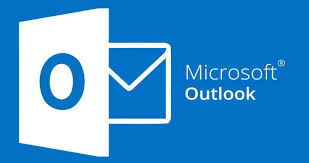
başlatmanın farklı yolları vardır. Microsoft Outlook Onarım Aracı. Birincisi, otomatik başlatma var ve manuel başlatma var. Birini diğerine tercih etmesek de ikisinin de farklı çalıştığını belirtmekte fayda var. İlk olarak, manuel başlatmaya gidelim. Bu, aşağıdaki adımları içerecektir:
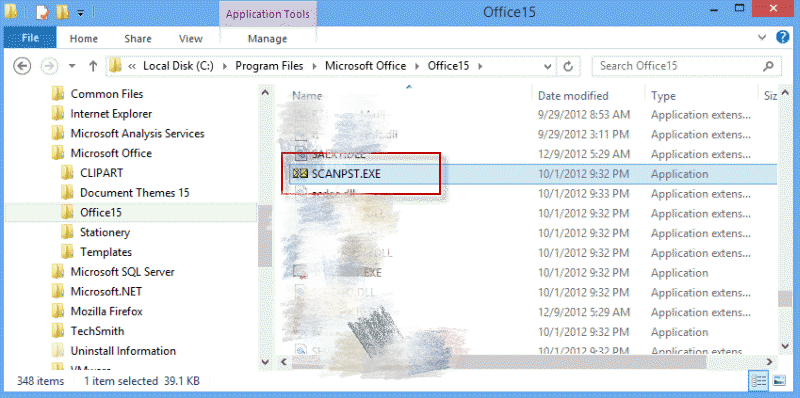
Bu açmalı Microsoft Outlook Onarım Aracı. Ancak daha önce de belirtildiği gibi, Outlook'unuzun sürümüne bağlı olarak farklı bir dizinde bulunabilir. Ana sorun bu çünkü onu bulamayabilirsiniz. Böylece, yukarıda belirtilen aracı başlatmanın otomatik yöntemine sahibiz:
https://www.stellarinfo.com/gdc/tool-scanpst.php
Bunun da bir dezavantajı var ki, söz konusu dosyayı indirmek için en azından yeterli hızda bir internet bağlantısına ihtiyacınız olacak.
Bu iki yöntem, başarılı bir lansman sağlamanız için yeterli olmalıdır. Her şey hallolduğuna göre, şimdi nasıl kullanabileceğinize geçelim. Microsoft Outlook Onarım Aracı.
ile yapabileceğiniz üç şey var. Microsoft Outlook Onarım Aracı. Buna PST dosya onarımı, basit dosya kurtarma ve yedekleme oluşturma dahildir. En yaygın işlev ilki olan PST dosya onarımıdır.
Birçok nedenden dolayı yaygındır. Birincisi, kişisel klasör, onarım aracının en önemli parçalarından biridir. Bu klasörün içinde PST dosyaları bulunur, bu da onları oldukça önemli kılar. Bu nedenle, bu dosyaları yönetme işlevi büyük önem taşımaktadır. Bu işleve erişmek için şu adımları izlemelisiniz:
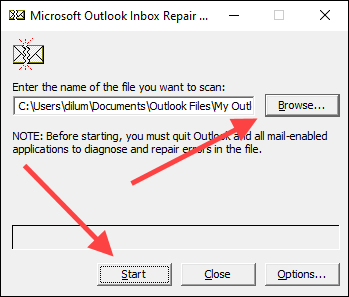
PST dosyalarını nasıl onarabileceğiniz hakkında bilmeniz gereken her şey bu olmalıdır. Microsoft Outlook Onarım Aracı. Ancak, zamanın %100'ünde çalışmayacağını unutmayın. Bazen, çalışmadan önce işlemi birkaç kez yapmanız gerekir.
Bunu birçok kez denediyseniz boşuna, o zaman belki de PST dosyasını onarmak şu anda ihtiyacınız olan şey değildir. Ve bu nedenle, başka bir yöntem kullanmanız gerekecek.
Listemizdeki ikincisi basit dosya kurtarma. Önceki yöntem PST dosyalarını nasıl onarabileceğinizi tartıştıysa, bu sefer dosyaları tek tek kurtaracağız, ardından oluşturacağınız bir PST dosyasına aktaracağız.
Tüm bir klasör yerine dosyaları kurtaracağımızdan, daha fazla adım ve zaman gerektirecektir. Bu, daha karmaşık bir süreç içerir, bu nedenle aşağıdaki adımları dikkatli bir şekilde izlerseniz daha iyi olur:
Zaten yeni kişisel klasörünüz olduğundan, artık dosyaları tek tek kurtarabilir ve bu yeni klasöre aktarabilirsiniz. Bunu nasıl yapabileceğiniz aşağıda açıklanmıştır.
Bununla işiniz bittiğinde, dosyaları istediğiniz kadar kurtarabilmelisiniz. Zaman alacak olsa bile, denemeye değer. Artık dosyalarınızı kurtardığınıza göre, bunun çok fazla sorun yaratabileceğini anlamanız gerekir. Bu bizi bir sonraki konuya götürür.
aracılığıyla Outlook dosyalarınızı kurtarma veya onarma Microsoft Outlook Onarım Aracı önemli miktarda zaman ve çaba gerektirebilir. Bununla birlikte, böyle bir senaryoya zorlanmaktan kaçınmanın bir yolu varsa harika olurdu.
Neyse ki, kullanıcıların tartıştığımız aynı araç aracılığıyla bir yedekleme oluşturmasına olanak tanıyan bir özellik var. Aracı her açtığınızda size önerildiğinde zaten görmüş olabilirsiniz.
Bu yüzden tek yapmanız gereken, açıldıktan sonra tekrar göründüğünde bu işlevin kullanımını onaylamak. Microsoft Outlook Onarım Aracı. Bu, bilgisayarınızda bir BAK dosyası oluşturmalıdır. Bu yedekleme dosyasından dosyaları kurtarmak için şu adımları izlemelisiniz:
1. Öncelikle kişisel klasörünüzde BAK dosyasını arayın.
2. BAK dosyasını kopyalayın ve ardından yeni bir klasöre yapıştırın. Dosya uzantısını değiştirmediğiniz sürece istediğiniz şekilde yeniden adlandırın.
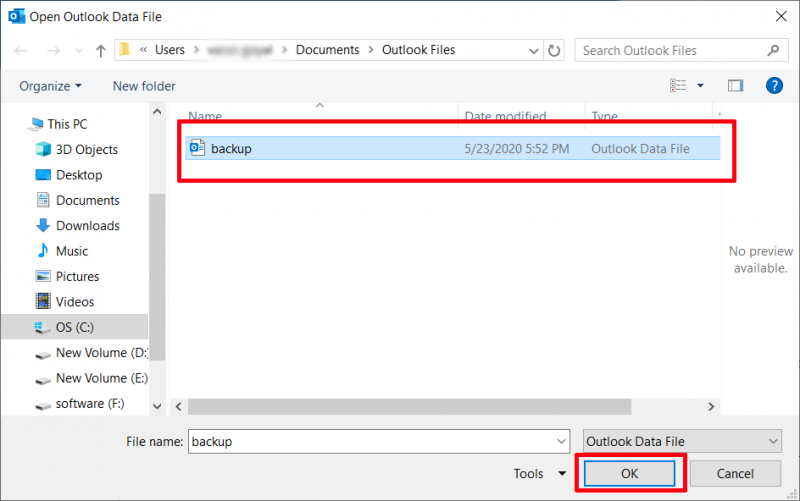
3. Şimdi Outlook'a gidin ve Dosya menüsüne gidin.
4. Menüden öğesini seçin. İthalat ve İhracat, Ardından Başka bir program veya dosyadan içe aktarma ardından son olarak İleri'yi seçin.
5. Bu sizi başka bir pencereye götürecektir. seçin Kişisel Klasör Dosyası seçeneğini tıklayın ve Sonraki tekrar seçeneği.
6. Alınacak Dosya Bunun altında tıklayın Araştır ardından yukarıda bahsedilen BAK dosyasını yapıştırdığınız yere gidin.
7. Şimdi seçeneğine giderek seçenekleri yapılandırın. Opsiyonlar, ardından işaretle Çiftleri içe aktarmayın, Ardından Sonraki.
8. İşaretlemek için başka bir seçenek de Alt klasörler dahil hangisi altında olmalı İçeri aktarılacak klasörü seçin.
9. Son olarak, Klasörleri aynı klasöre içe aktarın seçeneğinde ve kişisel klasörünüze gidin. Bu son adım olmalı, bu yüzden üzerine tıklayın. Finish.
Bunun BAK dosyasındaki her şeyi çıkaracağını unutmayın. Bu, bu dosyaları depolamak için yeterli alanınız yoksa, büyük olasılıkla başarısız olacağı anlamına gelir. Ancak, adımları dikkatli bir şekilde takip ettiyseniz, herhangi bir sorunla karşılaşacağınızı sanmıyoruz. Ancak, kaçamayacağınız bir sorun var.
Kullanmadan önceki ilk göreviniz Microsoft Outlook Onarım Aracı programı açmaktır. Ancak, çoğu kullanıcı bu adımla mücadele etme eğilimindedir. Bu, programın ilk başlatmada başarısız olmasının yalnızca yaygın olduğu düşünüldüğünde, yalnızca doğaldır.
Bununla birlikte, bunu çözmenin bir yolunu bilmelisiniz. Neyse ki, ne kadar ironik görünse de, onarım aracını onarmanız gerekecek ve bu, aşağıdaki adımları izleyerek yapılabilir:
Outlook ve Word ve Excel gibi diğer programlar da dahil olmak üzere tüm paketleri bir kerede onarabilmeniz için Microsoft'u da seçebileceğinizi unutmayın.
Onarım aracının işlevlerini ve bunu ve bunu tartıştık. Ancak aracı neden bazı üçüncü taraf programlarda değil de ilk etapta kullanmalısınız?
Birincisi, bu program Outlook ile ilgili çoğu sorunu onarabilir ve tanılayabilir. Bu, en şiddetli olanları içerir. Bu nedenle, yalnızca yaygın sorunları çözebilen çoğu üçüncü taraf yazılımından daha iyi olduğu söylenebilir.
Üstün işlevselliğine ek olarak, yol Microsoft Outlook Onarım Aracı sorunları teşhis etmek çok daha doğrudur. Belirli durumlar için onarım aracı çok güçlü olabilir. İşte bu senaryolardan bazılarına bir göz atın:
Böyle bir durumda, onarım aracı gibi yerleşik bir işleve güvenmek daha iyi olacaktır. Ayrıca, Outlook'un resmi onarım aracı olduğu için çoğu programın aksine kişisel verilerinizin güvenliği ve gizliliğiyle ilgilenecektir. Ancak, yalnızca bu araca güvenmenizi tamamen önermiyoruz.
Rağmen Microsoft Outlook Onarım Aracı Outlook'un harika bir işlevi, mükemmel olmaktan uzak olduğu söylenebilir. Bu nedenle, kurtarma için bir yöntemin daha elinizin altında olmasını çok yararlı bulacaksınız. Ve bu nedenle tavsiye ediyoruz FoneDog Veri Kurtarma.
FoneDog Data Recovery, Outlook dosyaları da dahil olmak üzere her türlü dosyayı kurtarma konusunda uzmanlaşmış bir yazılımdır. Bu, veri kaybıyla ilgili olduğu sürece Outlook sorunlarını çözebileceğiniz anlamına gelir. Ayrıca, hem Mac'i hem de Windows'u destekler, bu nedenle uyumluluk konusunda endişelenmenize gerek yoktur. İşte bir örnek Mac'te silinen notları geri yükleme.
Son olarak, bu yazılım, bazı yerleşik programlar tarafından algılanamayan dosyaların kurtarılmasına izin verir.
İnsanlar ayrıca okurExcel Belge Kurtarma Nasıl GerçekleştirilirMacbook Pro Sabit Diskinden Veriler Nasıl Kurtarılır
Belirli programları kullanırken tonlarca sorun var. Neyse ki Outlook, Microsoft tarafından geliştirilen bir programdır, bu nedenle onunla ilgili sorunları çözmek oldukça kolay olmalıdır. Bu bizi Microsoft Outlook Onarım Aracı.
Bu onarım aracı, çoğu sorunu çözmenize olanak tanır, ancak bu kadar güçlü bir programla bile, sisteminde hala kusurlar vardır. Bu nedenle, ek seçeneklere sahip olmak önemlidir veya daha da iyisi, ilk etapta bu tür sorunların oluşmasını önlemek için dosyalarınızı düzgün bir şekilde kullanmalısınız.
Hinterlassen Sie einen Kommentar
Yorumlamak
Veri Kurtarma
FoneDog veri toplama hızlı ve güvenli olarak silmiş veya kaybetmiş fotoğraflar, videolar, ses, e-postalar, belgeler ve sert sürücülerden diğer veriler, hafıza kartları, flash sürücüler, Windows ve Mac bilgisayarlarından (Recycle Bin dahil).
Ücretsiz deneme Ücretsiz denemePopüler makaleler
/
BİLGİLENDİRİCİLANGWEILIG
/
basitKOMPLİZİERT
Vielen Dank! Merhaba, Sie die Wahl:
Excellent
Değerlendirme: 4.5 / 5 (dayalı 106 yorumlar)